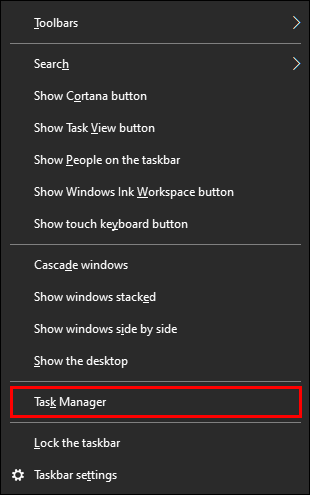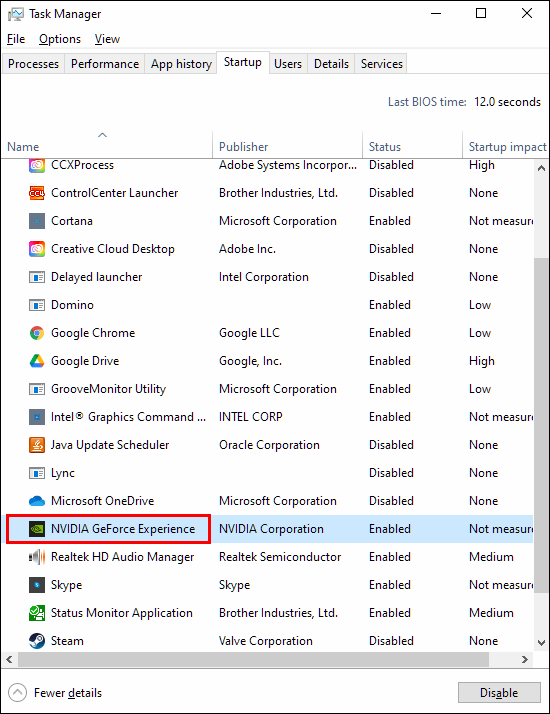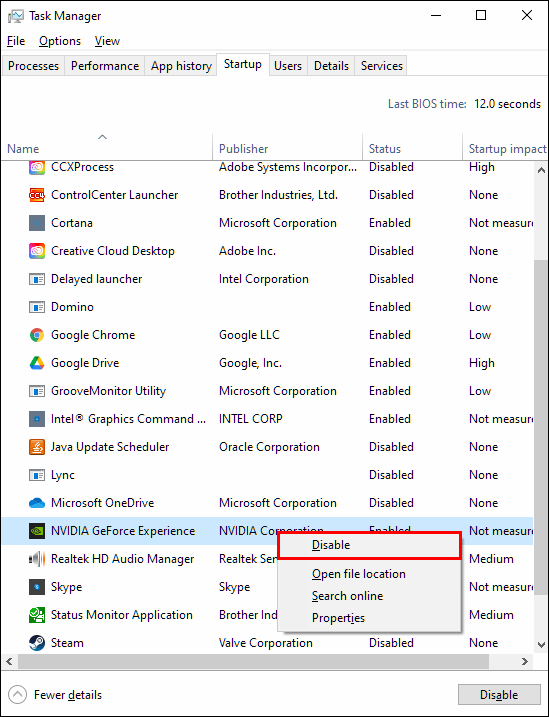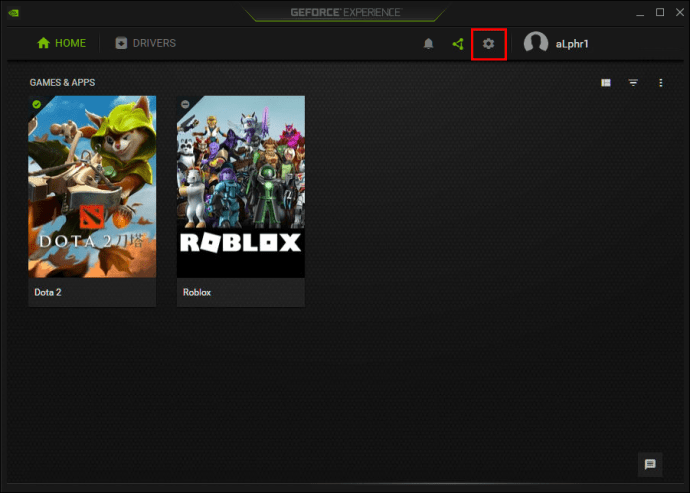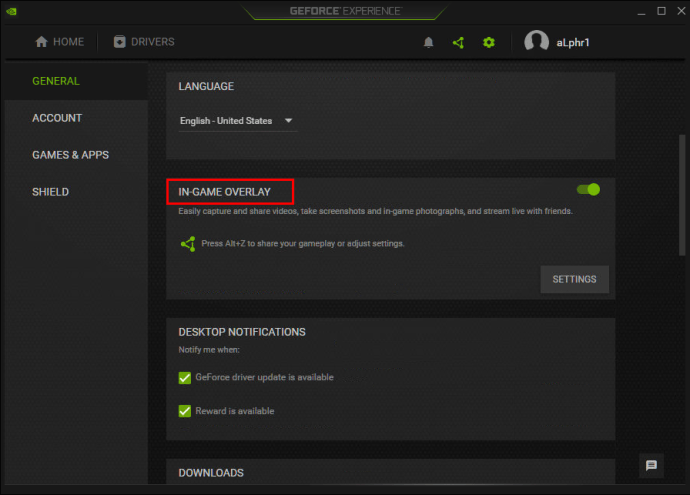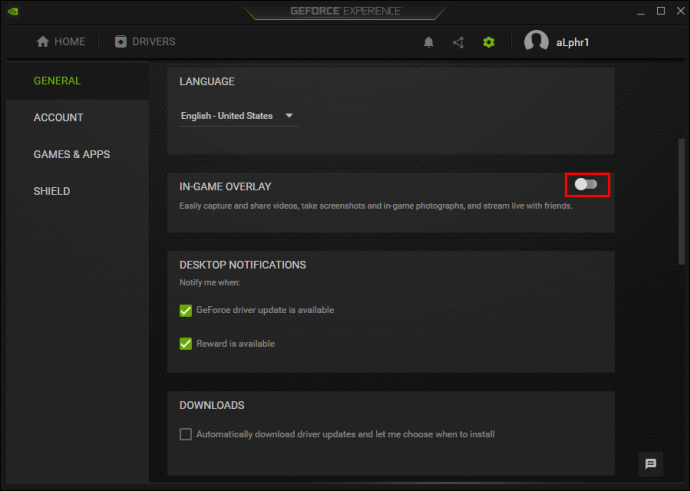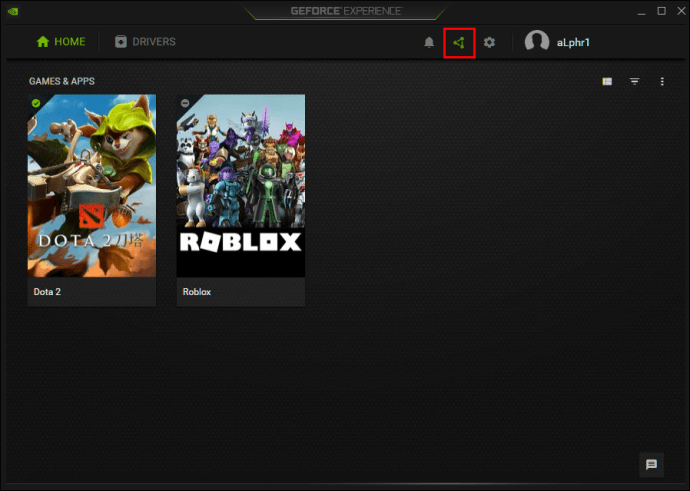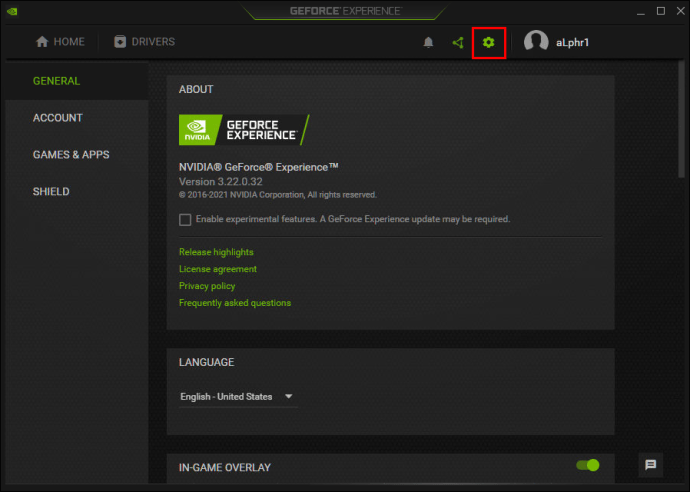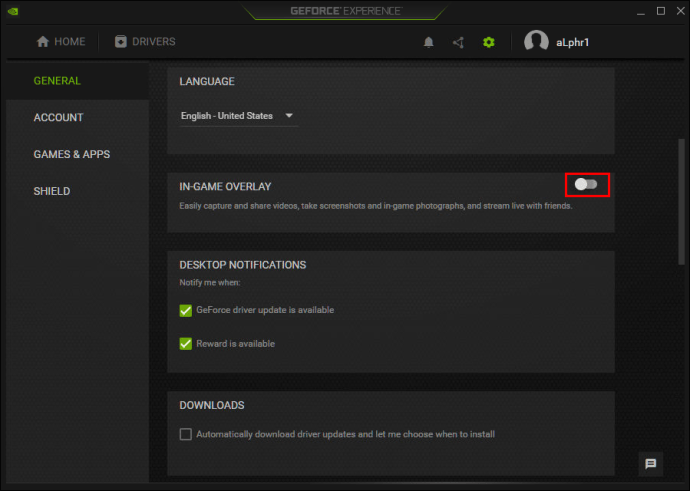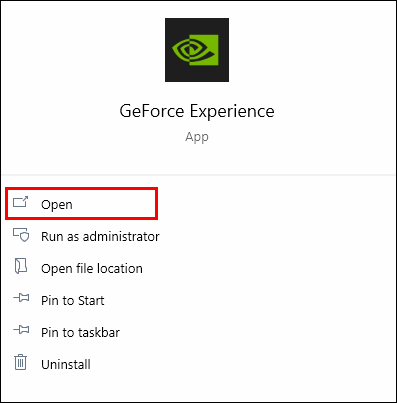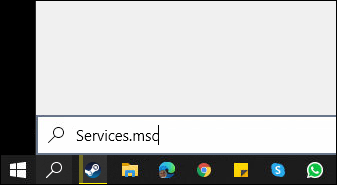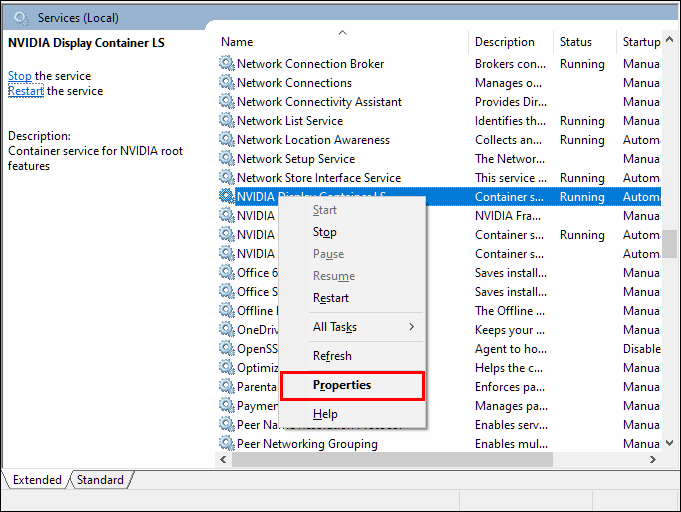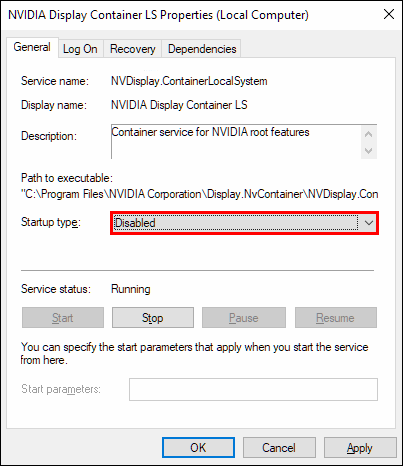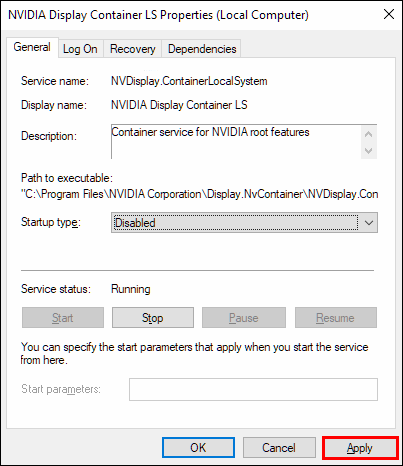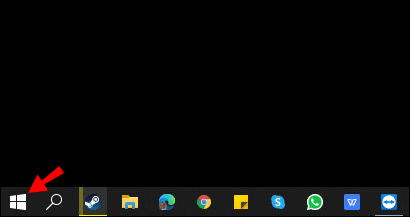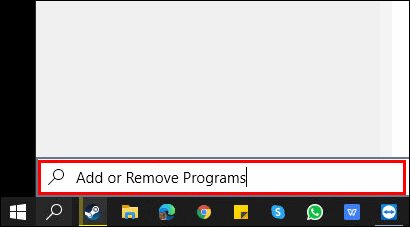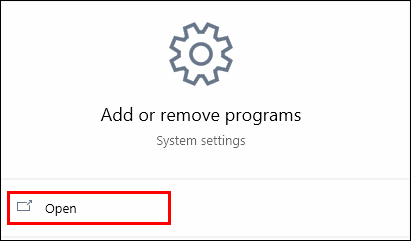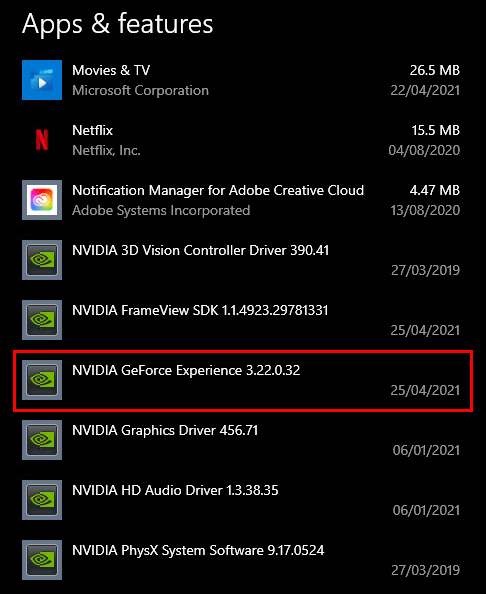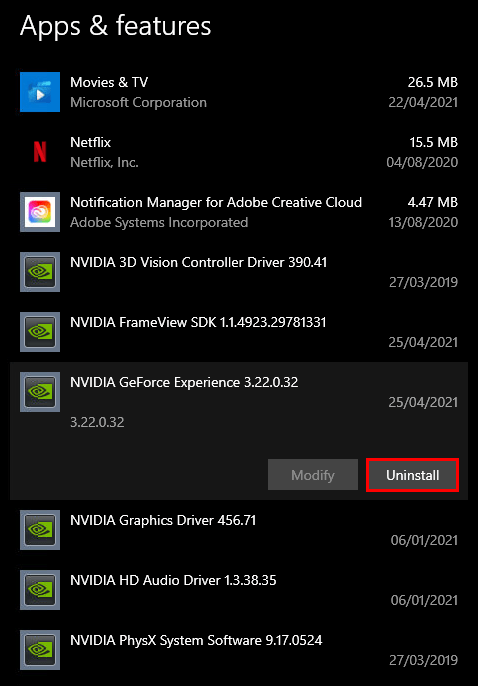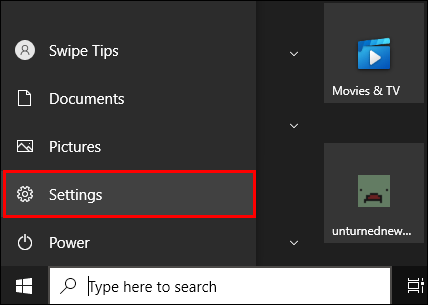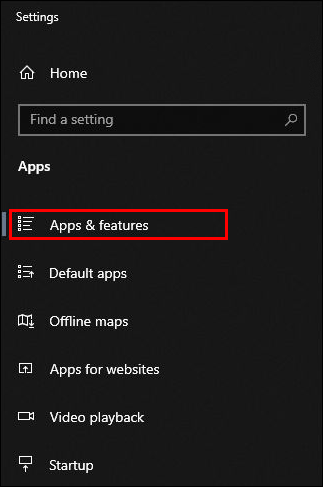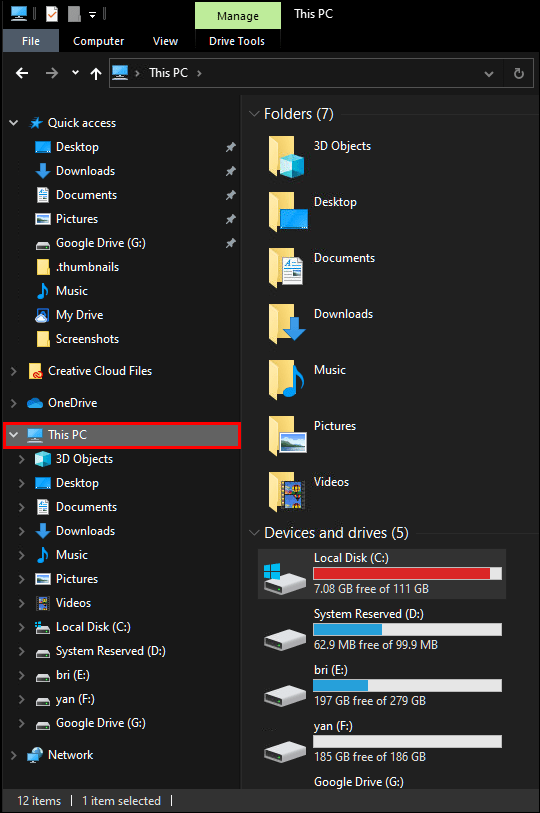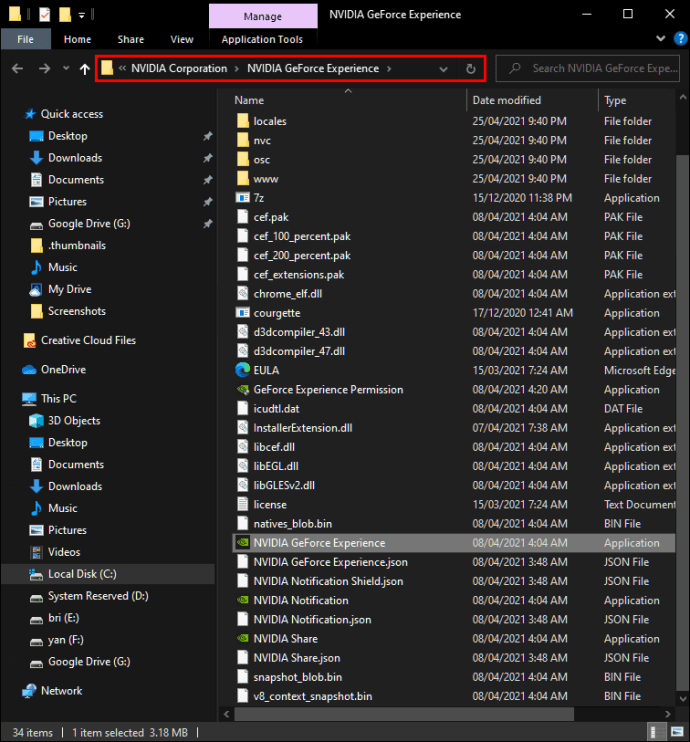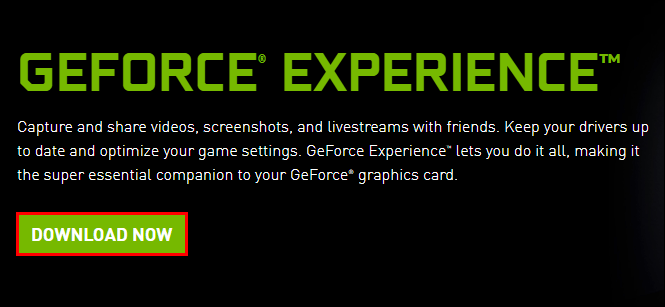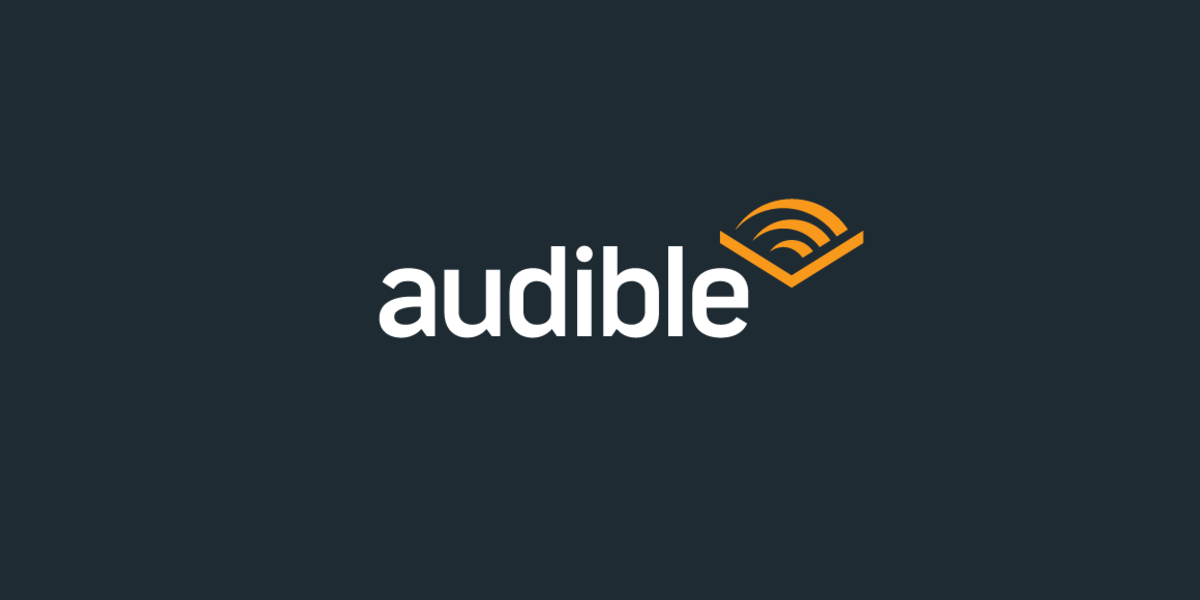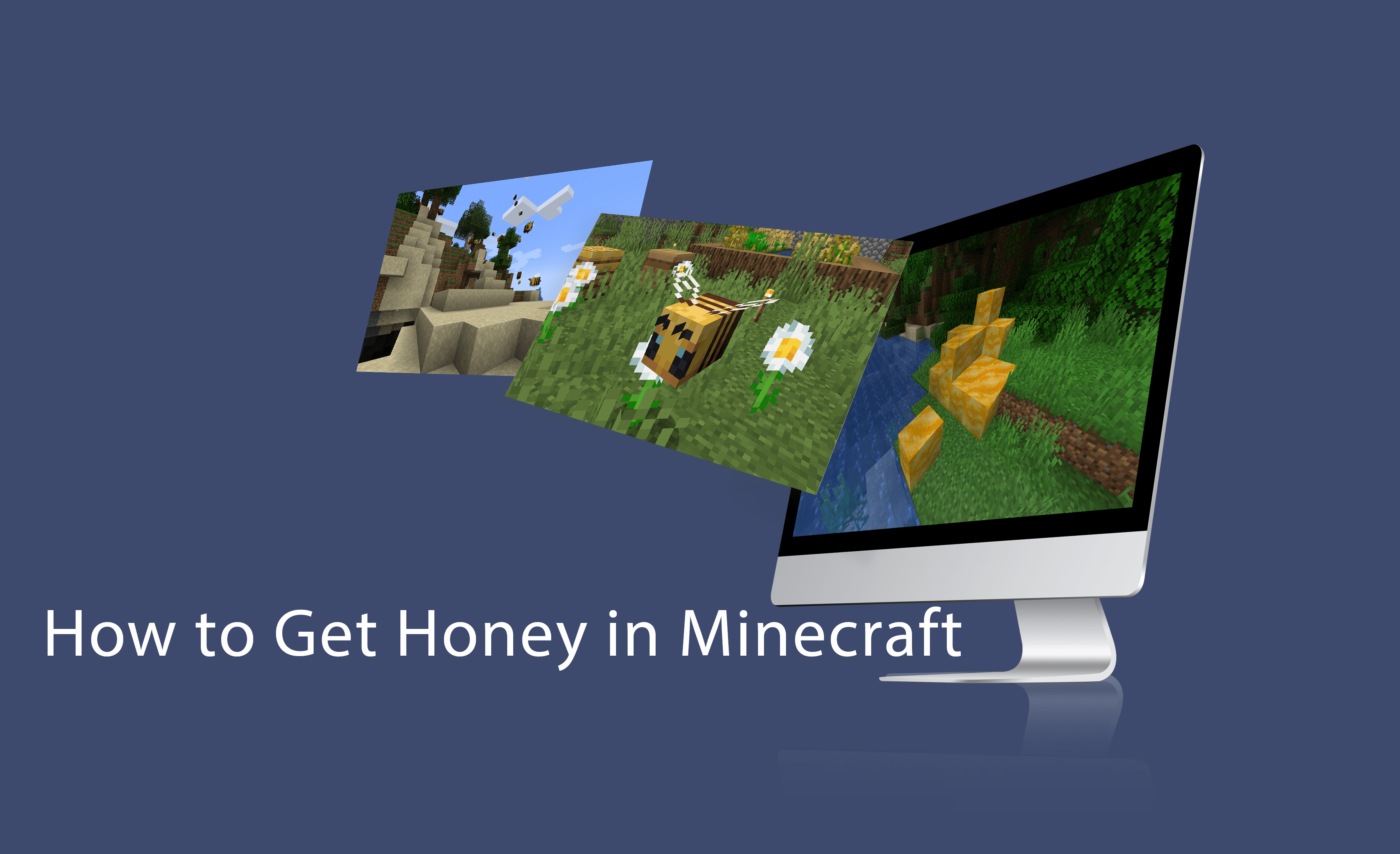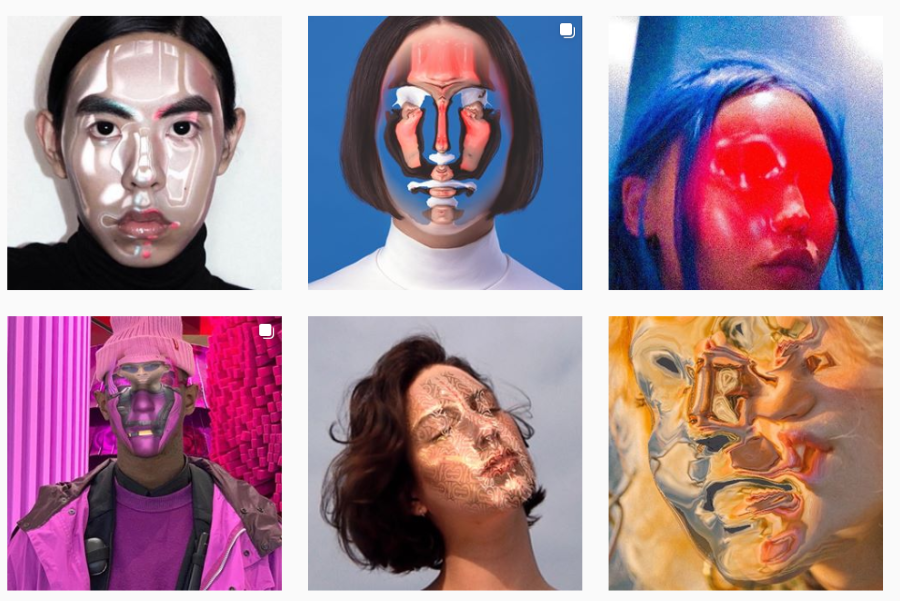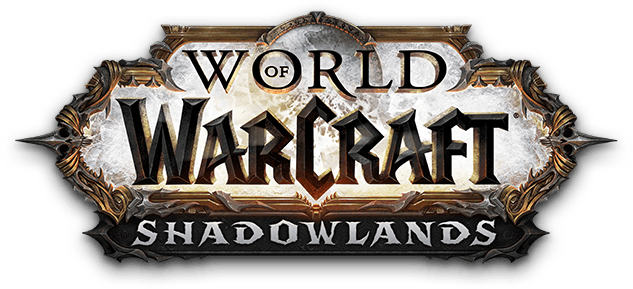GeForce Experience - это функция, с которой знакомы пользователи видеокарт NVIDIA GTX. Программа позволяет пользователю управлять драйверами видеокарты и поддерживать их в актуальном состоянии. Однако некоторые люди предпочитают не использовать эту функцию, иначе она может вызвать у них проблемы.

Если вы хотите узнать, как отключить GeForce Experience, не смотрите дальше. Мы расскажем вам все, что вам нужно знать, и ответим на некоторые вопросы по теме.
Как отключить GeForce Experience
Вы можете использовать диспетчер задач, чтобы отключить GeForce Experience. Для этого потребуется всего несколько простых щелчков мышью:
- Откройте диспетчер задач, щелкнув панель задач правой кнопкой мыши.
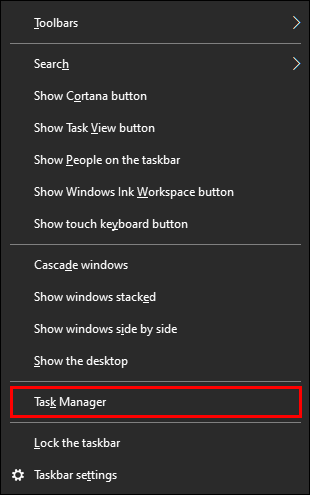
- Перейдите во вкладку «Автозагрузка».

- Прокрутите до пункта «NVIDIA GeForce Experience».
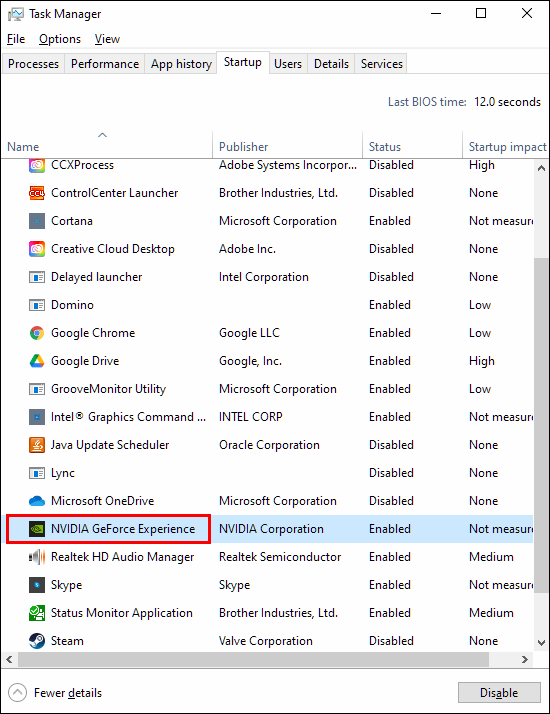
- Щелкните, чтобы выделить его, а затем выберите «Отключить» в правом нижнем углу.
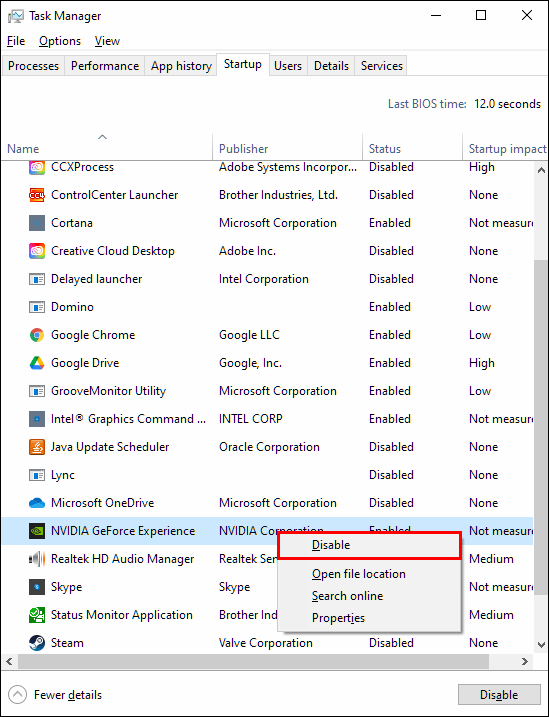
- Перезагрузите компьютер, чтобы изменения вступили в силу.
Таким образом вы предотвратите активацию GeForce Experience при включении компьютера. У некоторых пользователей может произойти сбой или сбой в работе GeForce Experience. Его отключение предотвратит это.
Как отключить наложение мгновенного повтора
Эта функция позволяет мгновенно записывать игровые клипы, а затем делиться ими с друзьями. Некоторые люди не хотят видеть всплывающее окно при сохранении клипа. Если вы так считаете, вы можете отключить оверлей, сохранив при этом функцию мгновенного воспроизведения.
- Введите Alt-Z, чтобы открыть окно NVIDIA GeForce Experience.
- Выберите «Настройки» в правом верхнем углу окна.
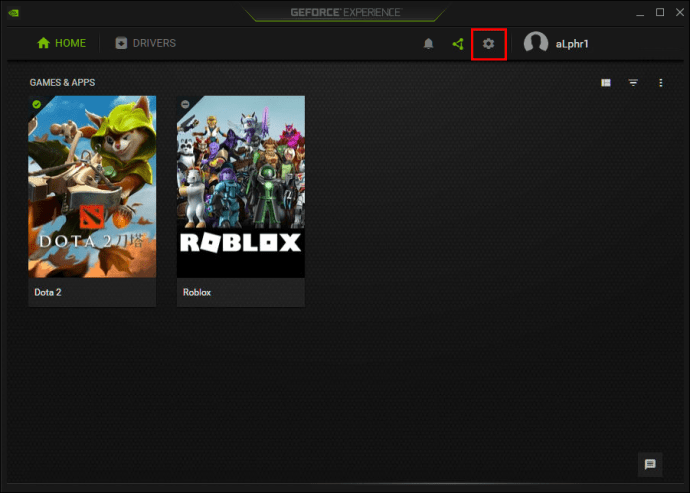
- В раскрывающемся меню выберите «Наложения».
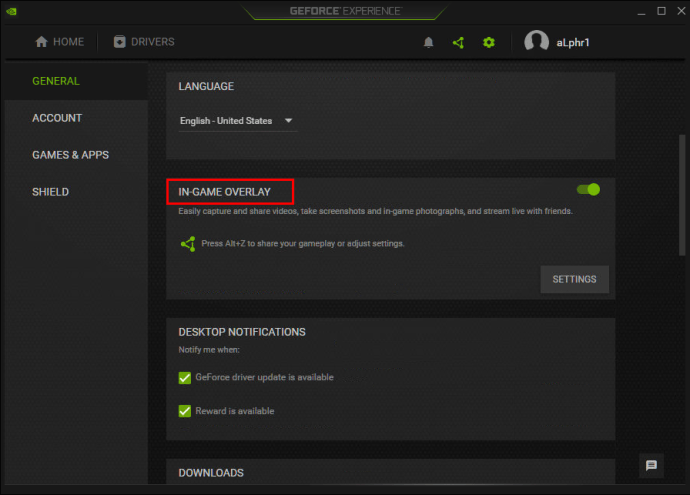
- Выберите «Индикатор состояния». Оттуда вы можете выбрать опцию «Выкл.».
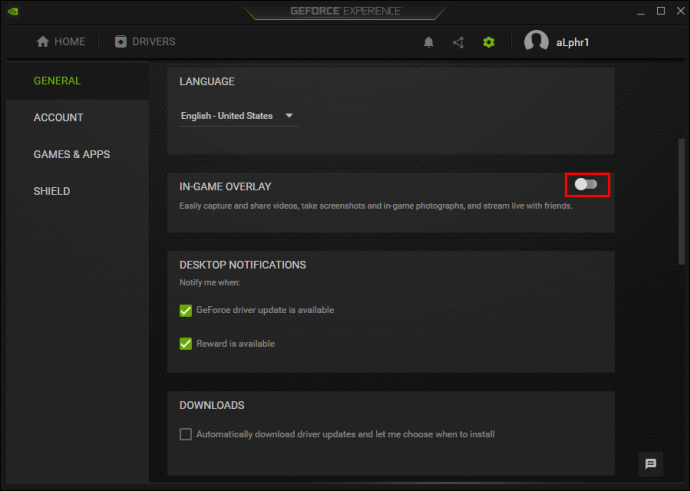
Теперь вы можете играть в игры, сохранять захватывающие клипы и делиться ими, не видя всплывающего окна. Шаги также можно использовать для регулировки положения наложения. Если вы передумаете отключать его, вы можете оставить его включенным.
Как отключить NVIDIA Overlay of Share Notification
Когда вы запускаете любую видеоигру и GeForce Experience работает в фоновом режиме, вы можете получить уведомление. «Нажмите Alt-Z, чтобы поделиться своим игровым процессом» уже знакомо многим игрокам, как обычным, так и соревновательным. Если вы больше не хотите его видеть, вы также можете запретить его появление.
Больше не нужно смотреть, как оно всплывает при запуске игры. Больше не нужно нажимать, чтобы убрать его с дороги.
- Откройте GeForce Experience с помощью Alt-Z или ярлыка.
- Выберите опцию «Поделиться» слева от опции шестеренки в правом верхнем углу.
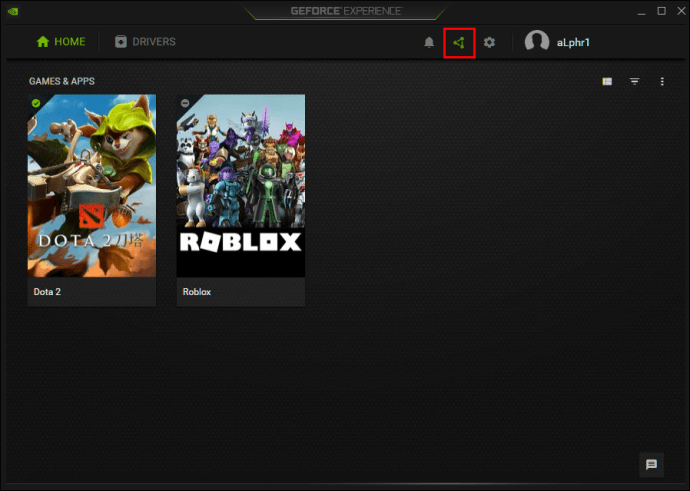
- Выберите «Настройки», который также является шестеренкой.
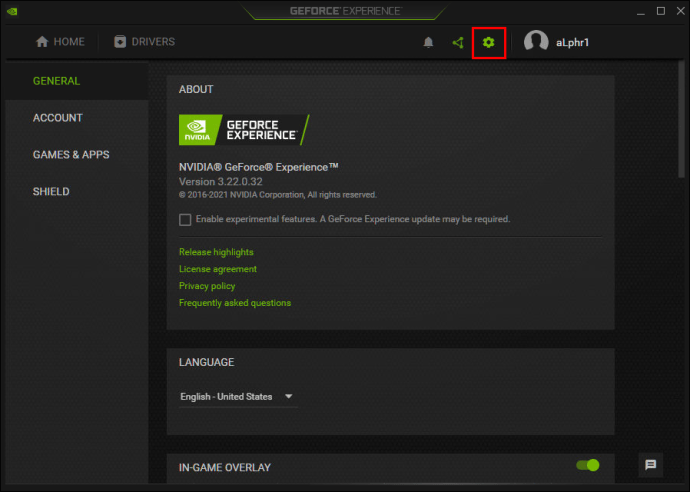
- Отсюда прокрутите меню вниз, пока не найдете «Уведомления».
- Выберите «Выкл.» В «Открыть / закрыть оверлей общего доступа».
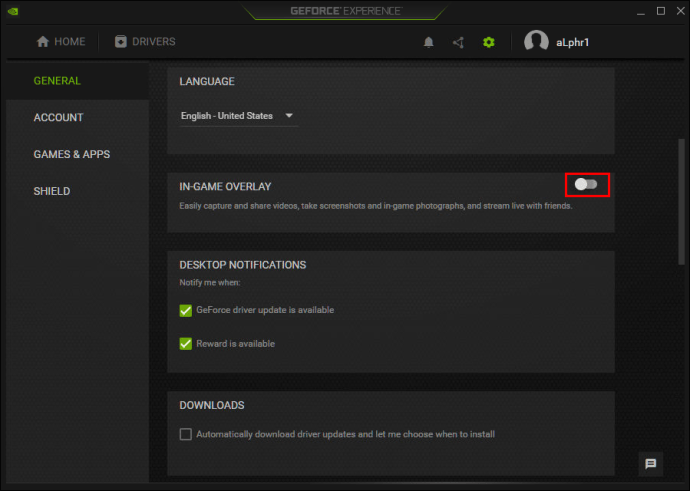
Теперь, когда вы захотите поиграть в свои игры, вы не будете видеть это уведомление снова и снова.
Как отключить NVIDIA в игровом оверлее
Если вы хотите полностью отключить игровой оверлей, вы также можете это сделать. Возможно, вы планируете использовать карту захвата и OBS для потоковой передачи на Twitch. Независимо от причины, вы можете остановить работу этих функций с помощью GeForce Experience.
- Запустите GeForce Experience.
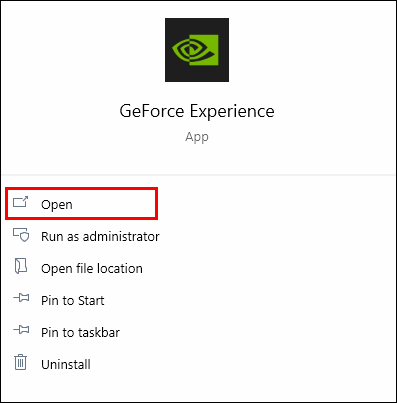
- Зайдите в «Настройки» - значок шестеренки справа от окна.
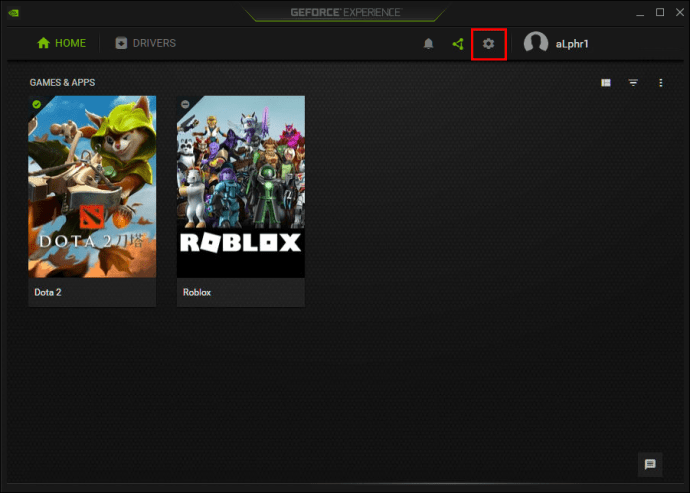
- Перейдите на вкладку «Общие» и найдите «Игровой оверлей».
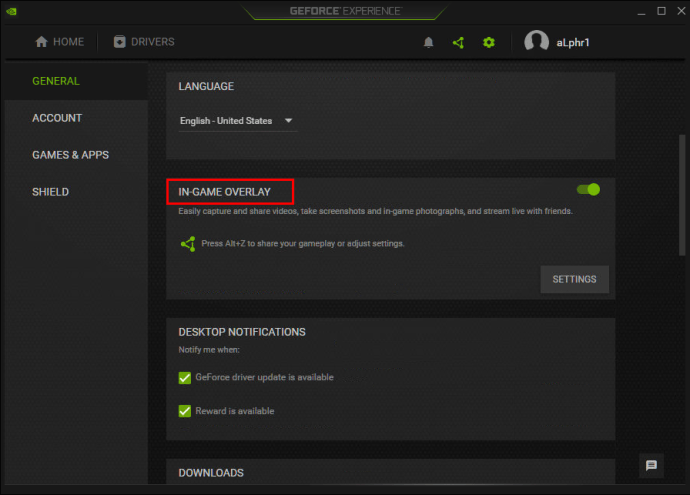
- Раздел должен находиться в нижней части экрана, где вы можете отключить оверлей одним щелчком мыши.
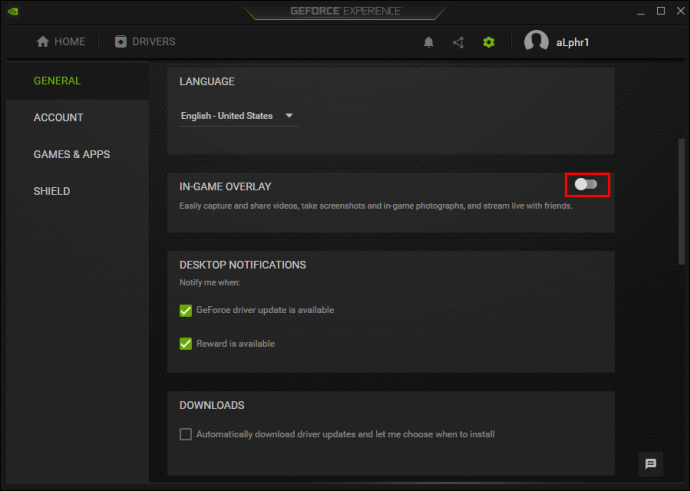
Убрав эти функции, вам не нужно беспокоиться о случайной активации какой-либо из функций. Вы можете сосредоточиться на играх и работе с другим программным обеспечением.
Как отключить NVIDIA Overlay
Есть еще один способ отключить оверлей NVIDIA. Некоторые пользователи сообщают о снижении частоты кадров, когда он активен. Для геймеров, которым требуется вся необходимая скорость и точность, важно отключить ее.
Этот второй метод достигает той же цели, хотя вам придется проделать немного больше работы.
- Щелкните меню «Пуск» и введите «services.msc» в качестве первого шага.
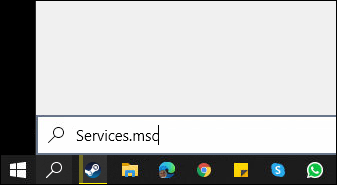
- Когда программа открыта, найдите «NVIDIA Display Container LS».

- Щелкните его правой кнопкой мыши и выберите «Свойства».
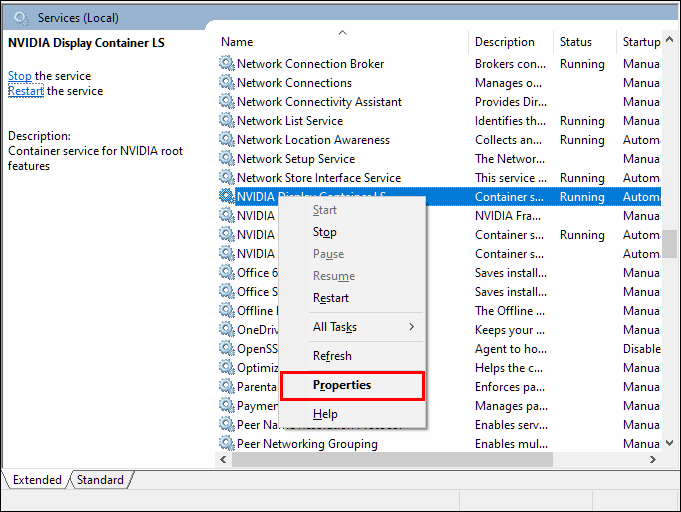
- В «Тип запуска» выберите «Отключено».
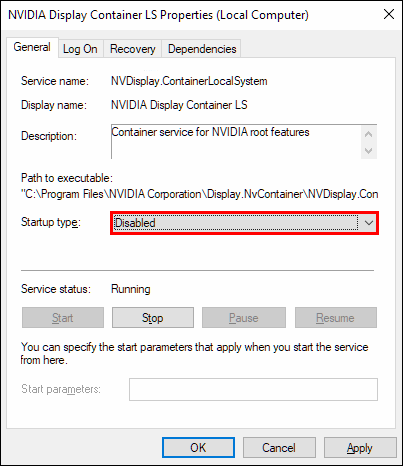
- Сначала выберите «Применить», а затем нажмите кнопку «ОК».
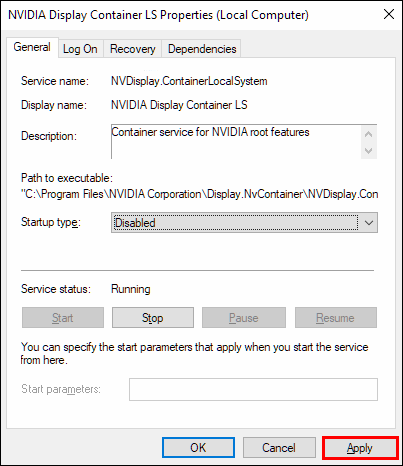
- Перезагрузите систему, чтобы изменения вступили в силу.
Если более простой метод с помощью диспетчера задач не работает, теперь вы знаете альтернативный метод. Запомните это на всякий случай, если более простой способ не отключит GeForce Experience. Забудьте о падении производительности!
Как удалить GeForce Experience
Удалите GeForce Experience, так как это не ваш драйвер дисплея. Вам не нужно беспокоиться о стирании экрана и навигации в темноте.
Есть несколько способов удалить GeForce Experience, поэтому давайте рассмотрим наиболее практичные из них. Замечательно знать более одного метода на случай, если один из них потерпит неудачу.
- Откройте меню "Пуск".
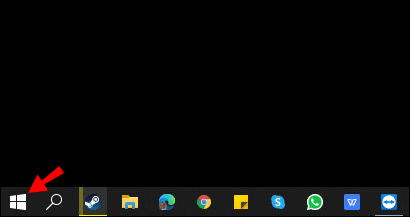
- Введите «Добавить или удалить программы» в строке поиска.
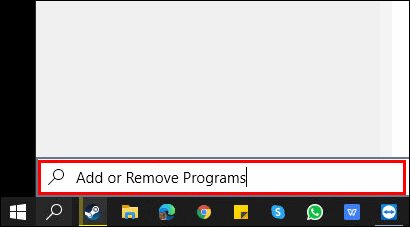
- Найдя его, щелкните по нему, чтобы запустить программу.
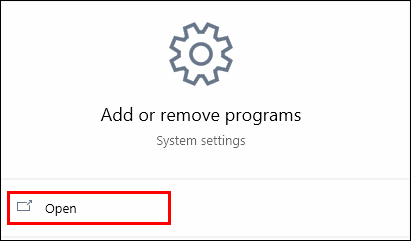
- Прокрутите вниз и найдите «NVIDIA GeForce Experience», за которым часто следует номер версии.
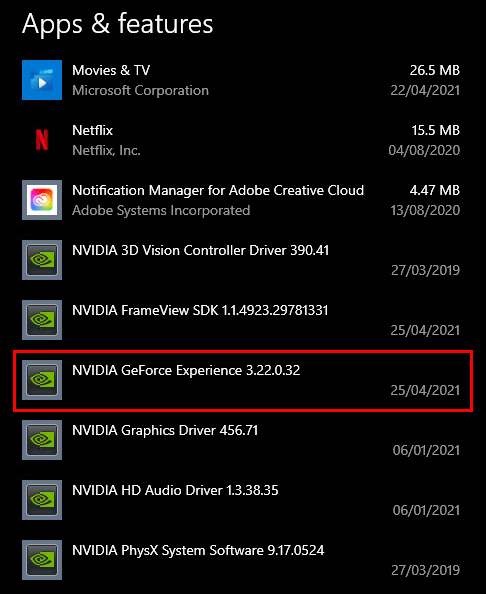
- Щелкните по нему и выберите «Удалить».
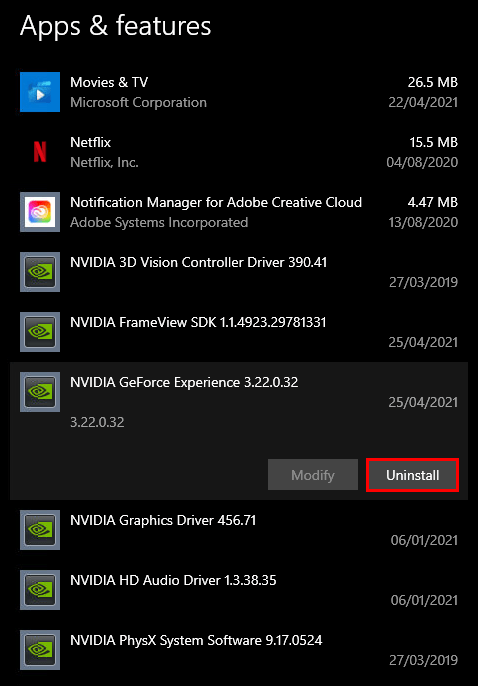
- Следуйте всем необходимым инструкциям мастера удаления.
Другой метод также использует меню «Пуск». Однако вы пойдете другим путем. Результаты такие же, поэтому можете быть уверены, что этот альтернативный метод безопасен.
- Выберите «Настройки» в меню «Пуск».
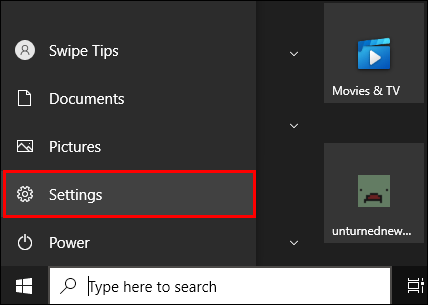
- Выберите «Система», а затем «Приложения и функции».
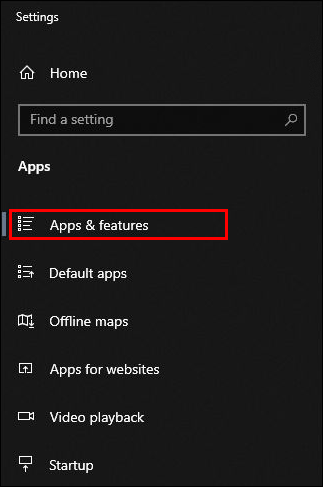
- Найдите «NVIDIA GeForce Experience» и выберите «Удалить».
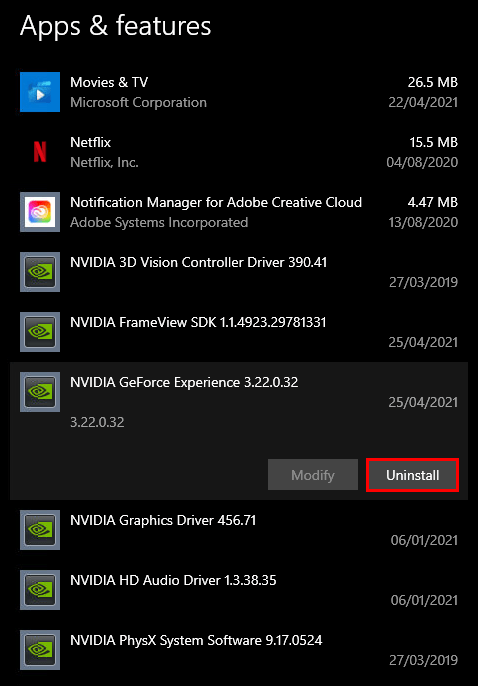
- При необходимости следуйте инструкциям мастера удаления.
Если по какой-то причине процесс не удастся, не паникуйте. Все, что вам нужно сделать, это снова загрузить GeForce Experience. Иногда такое случается, но это не является серьезной проблемой.
- Зайдите в «Мой компьютер».
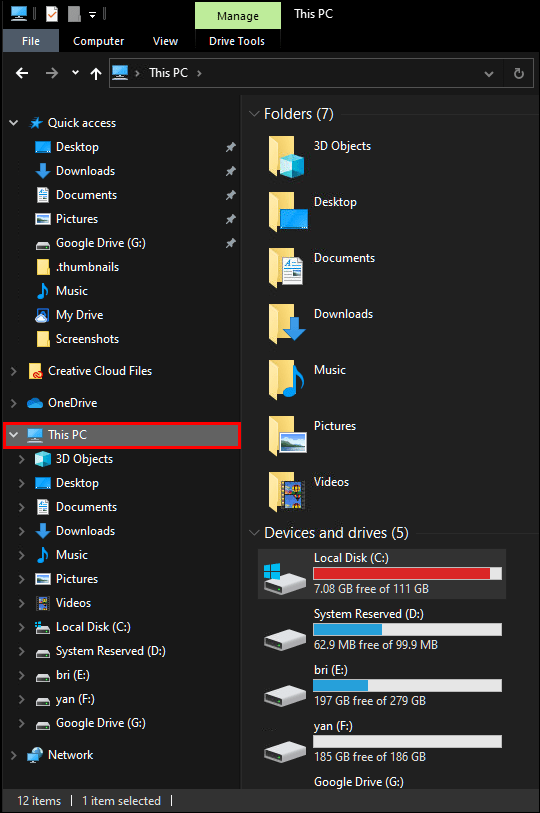
- Найдите исходное расположение файлов GeForce Experience, которое находится либо на диске C, либо на диске D.
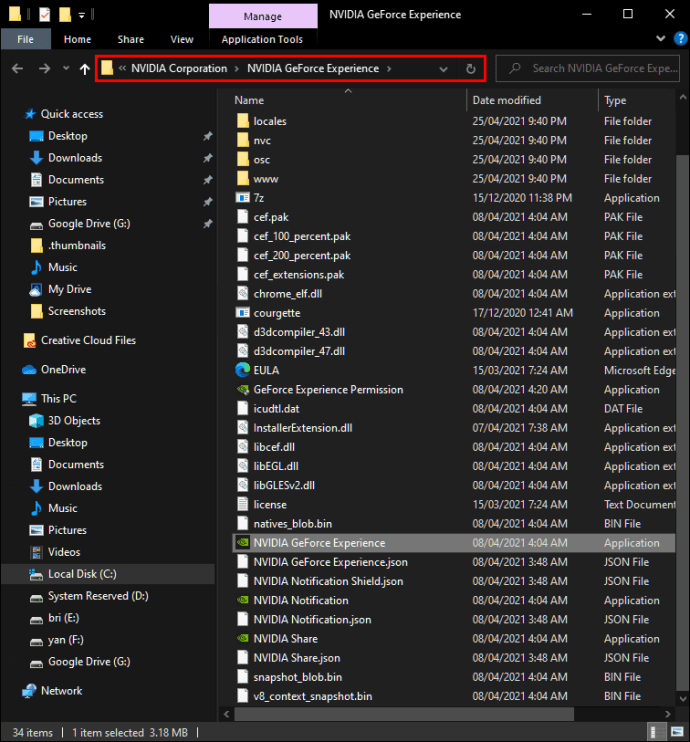
- Удалите всю папку GeForce Experience.
- Посетите официальный сайт NVIDIA.
- Скачайте последнюю версию и установите ее.
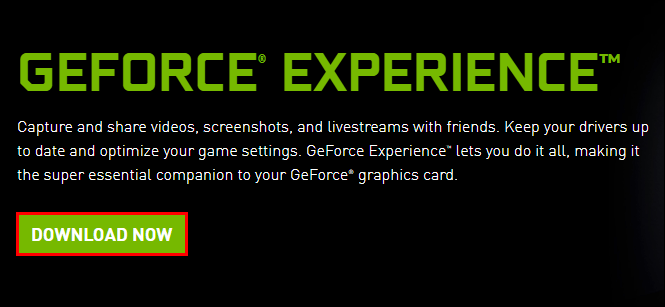
Это должно помочь решить проблему. Самая новая версия часто поставляется с правильным деинсталлятором, заменяющим потенциально неисправный.
Как отключить GeForce Experience с помощью Alt + Z
Alt-Z - это ярлык для открытия программы GeForce Experience. Если у вас нет его ярлыка поблизости, просто введите команду, чтобы открыть окно. Отсюда вы также можете отключить GeForce Experience.
- Введите Alt + Z на клавиатуре.
- Следуйте инструкциям по любым шагам, которые вы хотите предпринять, как указано выше.
Звучит удивительно просто, правда? Не нужно перемещаться и искать ярлык или исходное местоположение. Просто нажмите две клавиши - и дело сделано!
Дополнительный вопрос
Как отключить GeForce Share?
Приведенные выше инструкции показывают, как его выключить. Запустите GeForce Experience, перейдите в «Общие» и выключите «Поделиться». Вот и все!
Как мне отменить GeForce сейчас?
К сожалению, отменить его невозможно. Вы можете перейти на бесплатный план или полностью удалить свою учетную запись NVIDIA. Первый вариант лучше, если вы все еще хотите использовать сервисы NVIDIA.
Больше никаких падений производительности
Теперь, когда вы знаете, как отключить и удалить NVIDIA GeForce Experience, вы можете предотвратить появление этих надоедливых всплывающих окон. Для максимального удовольствия от игр не следует отвлекаться. Эти методы помогут вам в этом.
Испытывали ли вы падение производительности из-за GeForce Experience? Если да, помогли ли советы из нашей статьи? Дайте нам знать в разделе комментариев ниже!